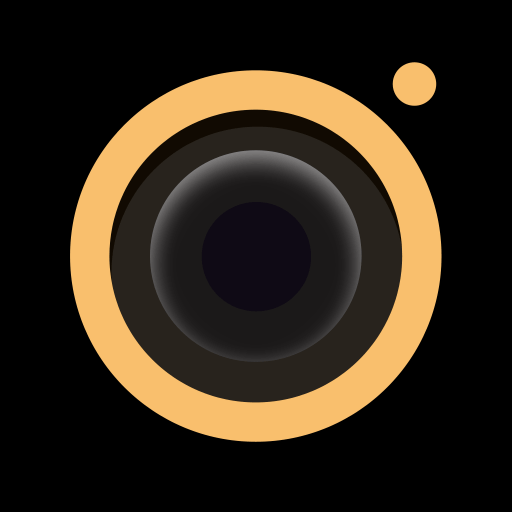在现代办公环境中,Excel作为一款功能强大的表格处理软件,广泛应用于数据分析、财务报表、项目管理等多个领域。建立表格是使用Excel的基本功能之一,但对于一些新手用户而言,如何在Excel中建立一个合适的表格可能会显得有些复杂。在本文中我们将详细介绍如何在Excel里建立一个表格,帮助您快速上手,提升工作效率。
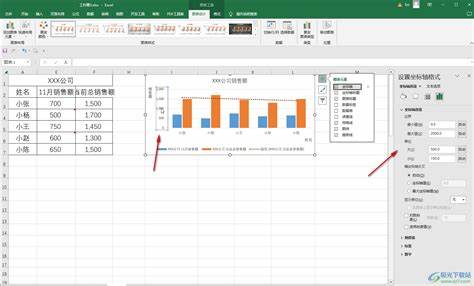
首先我们打开Excel软件。在Excel主界面中,您会看到一个空白的工作簿。在这个工作簿中,我们可以开始建立表格。表格的建立主要包括以下几个步骤:规划表格结构、输入数据、格式化表格,以及最后的保存与打印。
### 一、规划表格结构
建立表格的第一步是规划表格的结构。您需要明确表格的用途以及需要展示的数据类型。比如如果您要制作一份销售报告,您可能需要设置列标题,例如“产品名称”、“销售数量”、“单价”、“总金额”等。在确定好列标题后,请确保每个列标题尽量简洁,便于后期的数据分析。
### 二、输入数据
接下来您可以在Excel的单元格中输入具体的数据。点击需要填写的单元格,然后直接输入数据。例如在“产品名称”列下可以输入具体的产品名称,而在“销售数量”列下可以输入对应的销售数量。在输入数据的过程中,建议使用一致的格式,比如数字的单位、日期的格式等,能够帮助您在之后的数据分析中减少错误。
### 三、格式化表格
数据输入完毕之后,我们可以开始格式化表格。格式化不仅仅是为了美观,合理的格式化也可以帮助我们更清晰地查看和分析数据。首先您可以选择所有的单元格,点击“开始”选项卡中的“格式作为表格”功能,选择适合的表格样式。这样可以快速为表格添加边框和不同的背景色,提高可读性。
另外您还可以对每一列的数据进行适当的调整,比如设置“销售数量”列为整数格式,设置“总金额”列为货币格式。通过点击列标题右键,选择“格式单元格”,在弹出的对话框中进行设置。同时可以考虑在表格中添加筛选功能,点击“数据”选项卡,然后选择“筛选”按钮,这样可以方便地进行数据的排序和筛选。
### 四、保存与打印
在完成表格的创建和格式化之后,别忘了保存您的工作。点击左上角的“文件”菜单,选择“保存”或“另存为”,将文件保存在一个易于找到的位置,并为您的表格命名。建议使用一些关键字作为文件名,以便日后快速查找。
如果您需要打印这张表格,可以在“文件”菜单中选择“打印”,在打印预览中查看效果,确保格式正确。您可以根据需要调整打印设置,比如选择横向或纵向打印、设置页边距等,确保打印出来的结果符合您的要求。
### 结语
通过以上步骤,相信您已经掌握了如何在Excel中建立一个基本的表格。Excel表格的强大之处不仅仅在于其能够展示数据,更在于通过数据的变换、分析,协助我们做出更好的决策。无论是工作还是学习,掌握Excel的基本操作,都会为您的效率提升带来极大的帮助。
希望这篇文章能够帮助到您,让您在Excel的使用中更加得心应手!